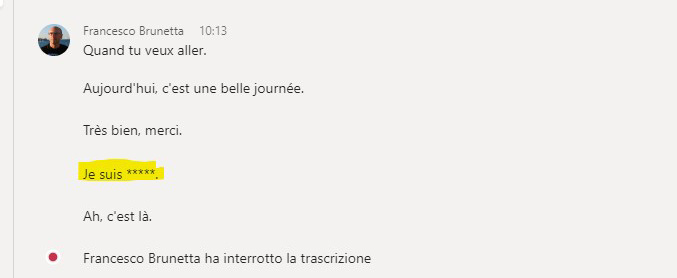Una caratteristica utile durante una riunione è la "Trascrizione" - o la sua variante, i "Sottotitoli".
La Trascrizione consente di trascrivere tutto il "parlato" di una riunione, e di ottenere così un resoconto scritto di tutto quello che è stato detto. Il contenuto potrà essere scaricato in un file .DOCX (o .vtt - formato sottotitoli).
I Sottotitoli consentono la stessa operazione, ma vengono mostrati in tempo reale, e il contenuto non può essere scaricato successivamente.
Trascrizioni
Come avviare?
Per avviare la Trascrizione, c'è l'apposito comando "Avvia Trascrizione", nel menù "Altro". Il comando è disponibile per i Relatori della riunione.
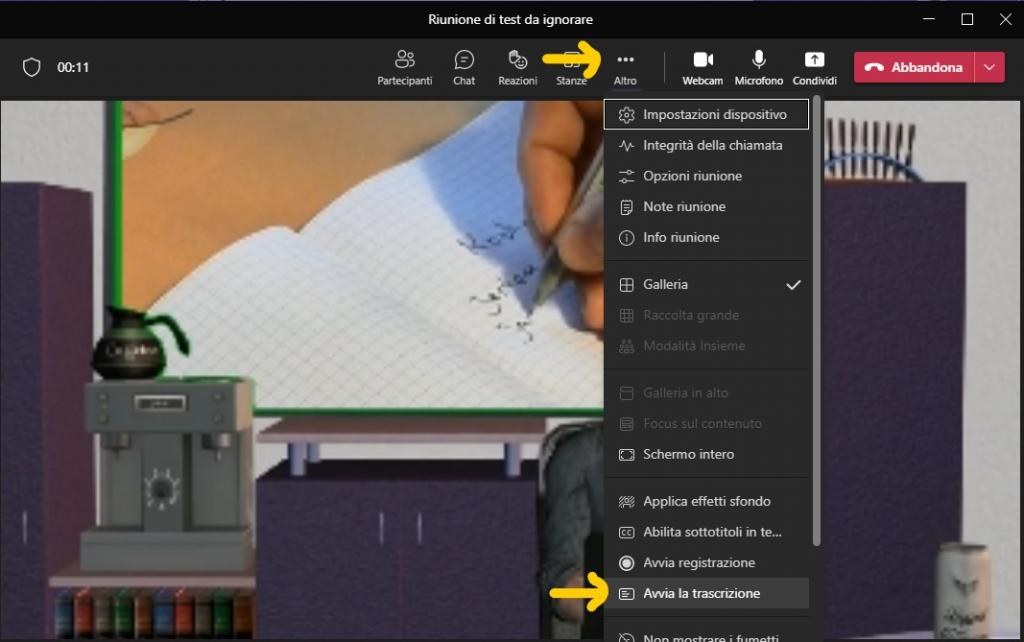
Nella stessa posizione troverete poi il comando "Arresta Trascrizione".
Mostrare il pannello trascrizione.
Nello stesso menù esiste anche il comando che consente di Mostrare (o Nascondere) il Pannello della trascrizione in corso.
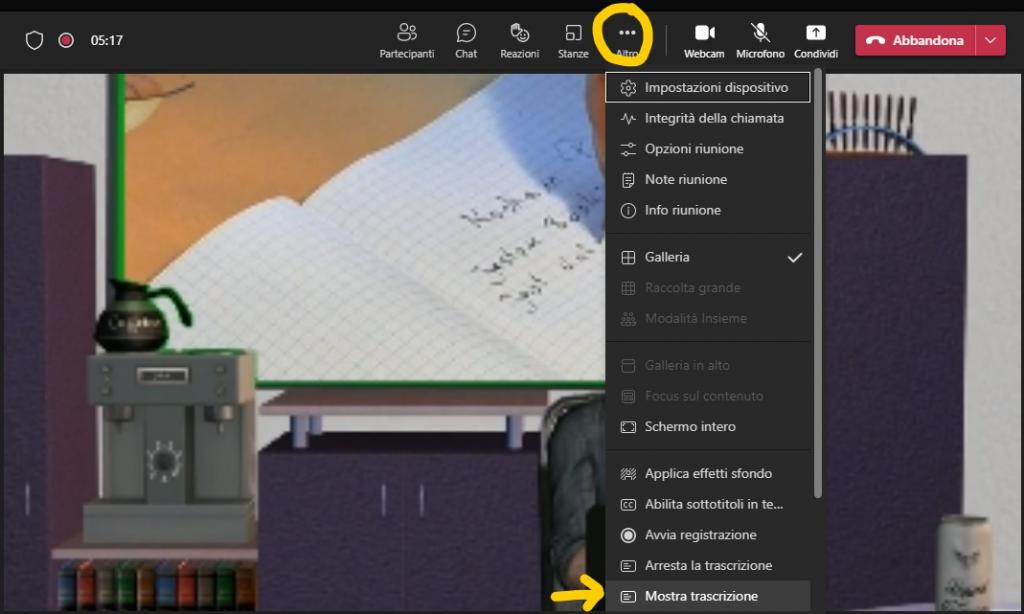
Cambiare la lingua parlata
Normalmente la trascrizione è predisposta per interpretare il parlato usando la lingua Inglese. Ovviamente, se la vostra riunione sarà tenuta in italiano, i risultati saranno sconfortanti :-) Tramite il menu sotto illustrato, è opportuno quindi definire la lingua utilizzata:
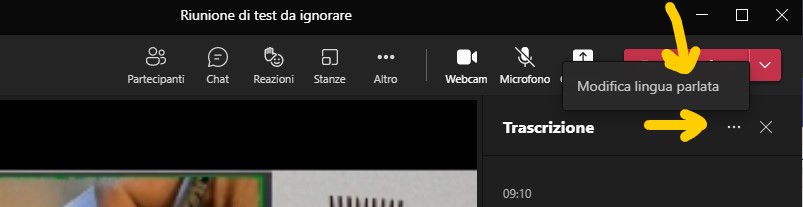
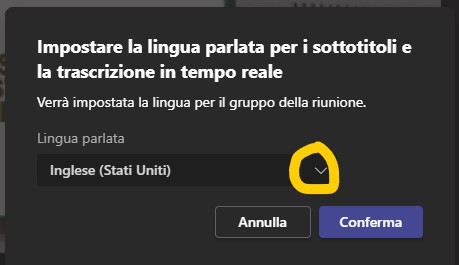
Nota: questa opzione è disponibile per tutti i relatori. Ne consegue che se, ad un certo momento, un relatore usa una lingua diversa, sia lui che l'organizzatore della riunione potranno effettuare "al volo" un cambio di lingua.
Recuperare la trascrizione
Al termine della riunione, nel Post della riunione sul canale, verrà messo a disposizione il file con la Trascrizione. Potrà essere scaricato nella versione .DOCX.
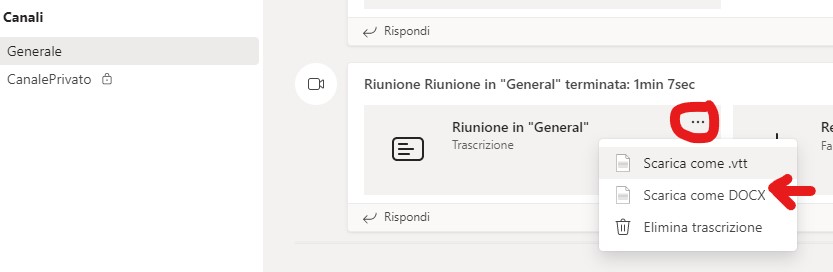
Se la riunione era pianificata, nella scheda della riunione (sul calendario) troverete un apposito menu "Registrazioni e Trascrizioni":
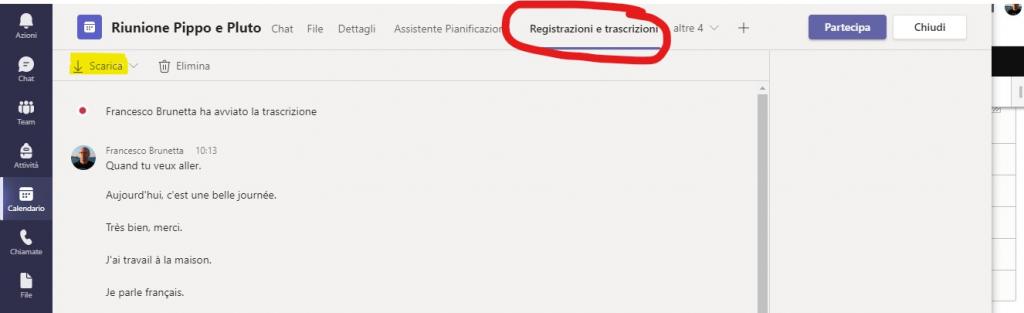
Note sulla sicurezza
Se volete impedire ai partecipanti alla riunione di avviare, interrompere, modificare la lingua della trascrizione, modificate le opzioni della riunione, e alla domanda "Chi può essere un relatore? rispondete "Solo io". Cosi solo l'organizzatore della riunione ha il controllo sulla condivisione di contenuti - ed anche sulla trascrizione, incidentalmente. Va da sé che se in riunione ci sono più relatori, tutti avranno la possibilità di agire sulle trascrizioni. Non c'è modo di evitarlo.
Nota sulla privacy
Le trascrizioni identificano automaticamente l'autore del contributo in voce (mostrano nome dell'utente e testo trascritto). Se non volete essere automaticamente identificati nella trascrizione, potete modificare un'opzione di privacy del vostro account. Nel menu associato al vostro profilo, in alto a destra, scegliere Impostazioni:
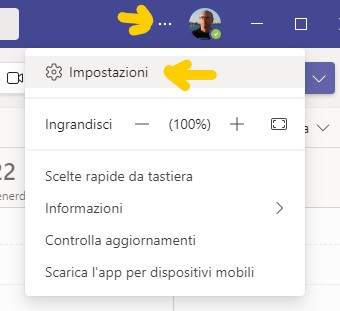
e deselezionare l'opzione apposita:
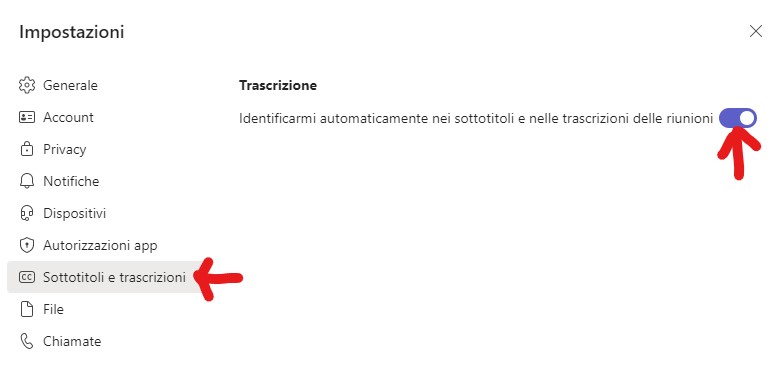
Attenzione: la scelta avrà effetto a partire dalla prossima riunione a cui parteciperete. Da quel momento in poi, i vostri contributi audio nelle riunioni verranno trascritte in questo modo:
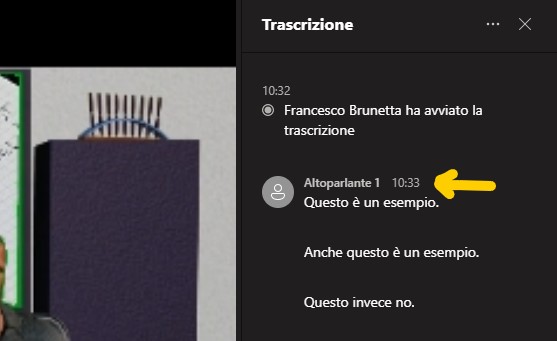
Problemi noti.
1) non abbiate troppa fiducia nella fedeltà delle trascrizioni; la difficoltà delle operazioni di riconoscimento vocale porterà inevitabilmente a risultati non sempre attendibili. A volte comici :) Consideratelo un aiuto ma non uno strumento "ufficiale"
2) da qualche tempo, avviando una registrazione viene automaticamente abilitata anche la Trascrizione. Non esiste modo di impedire questo (al momento). Se non volete la trascrizione, subito dopo aver abilitato la registrazione ricordatevi di disabilitare la trascrizione, come descritto sopra.
Sottotitoli
I sottotitoli svolgono la stessa funzione della Trascrizione (identificazione automatica del contributo vocale). Ma, a differenza di questa, il contenuto non potrà essere scaricato.
Per abilitare i sottotitoli, nel solito menù "Altro", selezionate l'apposita opzione:
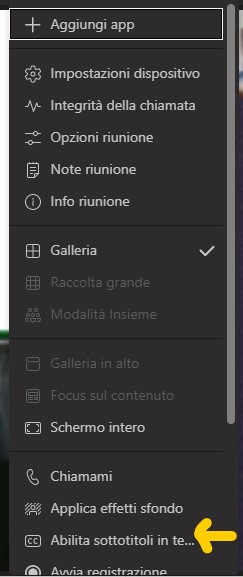
Anche in questo caso, nella barra orizzontale che contiene i Sottotitoli, nella parte inferiore dello schermo, è presente il comando per modificare la lingua parlata:

Curiosità
Il sistema oscura automaticamente il turpiloquio. O almeno ci prova. Non mettetelo troppo alla prova :)